この記事は、これからWordPressを始める全ての方へ向けたガイドブックです。ダッシュボードからプラグインまで、WordPressでのサイト構築に欠かせない基本用語をわかりやすく解説。
WordPress .comとWordPress.orgの違い
- WordPress.com: WordPress.comはホスティングサービスを提供するプラットフォームです。サーバーの管理やメンテナンスを気にせずにブログやウェブサイトを簡単に立ち上げることができますが、カスタマイズの自由度は限られ、無料で使えます。
- WordPress.org: 「自己ホスティング型WordPress」とも呼ばれ、ソフトウェアを無料でダウンロードして、自分でホスティングを用意しウェブサイトを構築します。カスタマイズ性が高く、プラグインやテーマを自由に使用できます。
※アクセスの仕方ですが、『WordPress.com』はブラウザからアクセスし、『WordPress.org』は基本サーバーからアクセスします。
ログイン画面
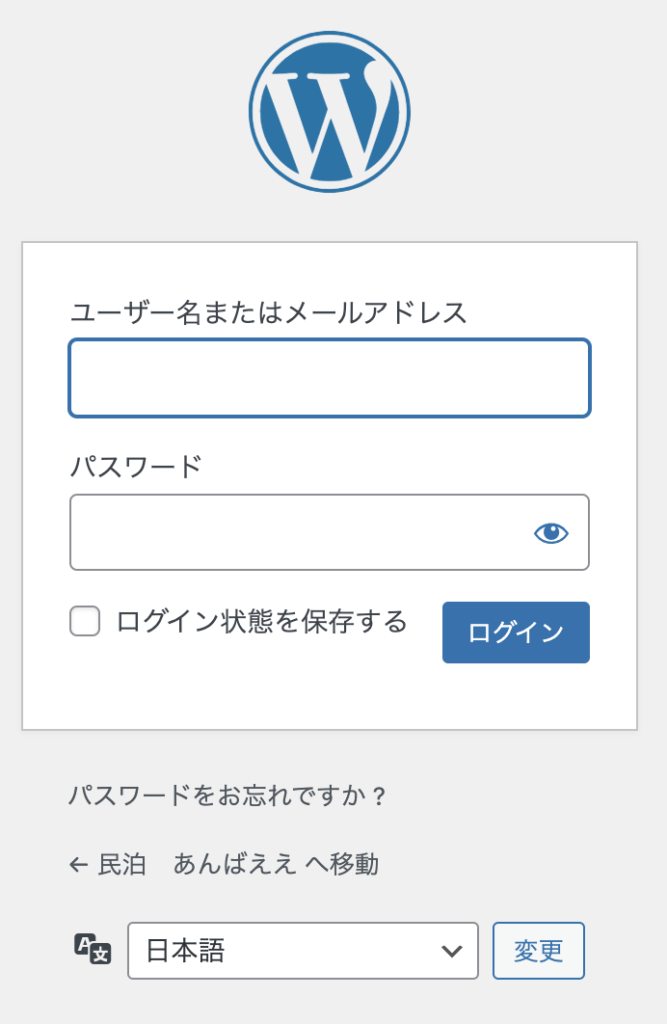
WordPressの管理画面にアクセスするためのログインページです。ユーザー名とパスワードを入力して、ダッシュボードにログインします。
ダッシュボード
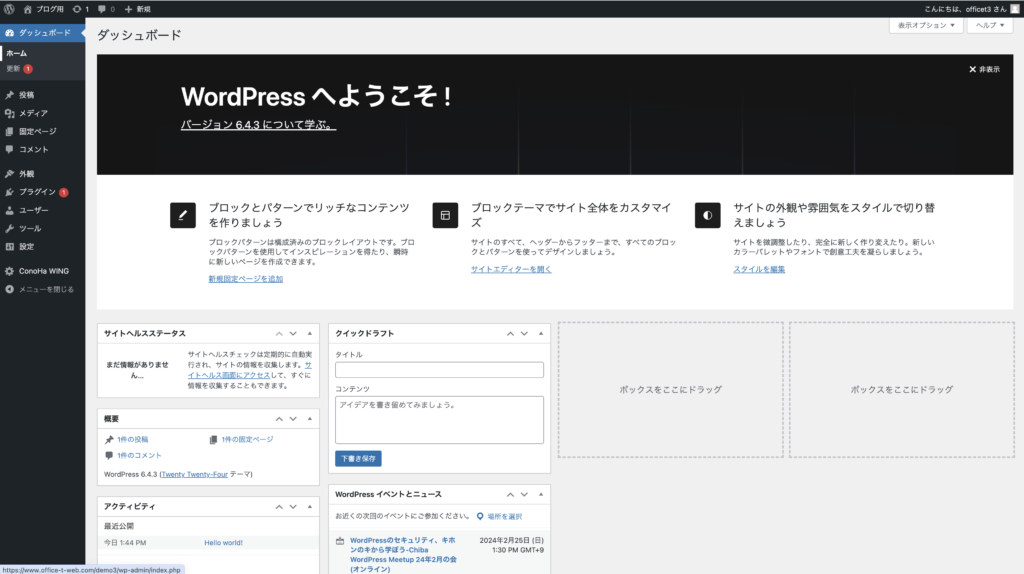
WordPressの管理画面のホームです。サイトの更新、投稿の作成、外観のカスタマイズなど、サイト管理に必要な全ての機能へアクセスできます。
投稿
記事やブログエントリーを作成・管理するためのセクションです。
カテゴリー
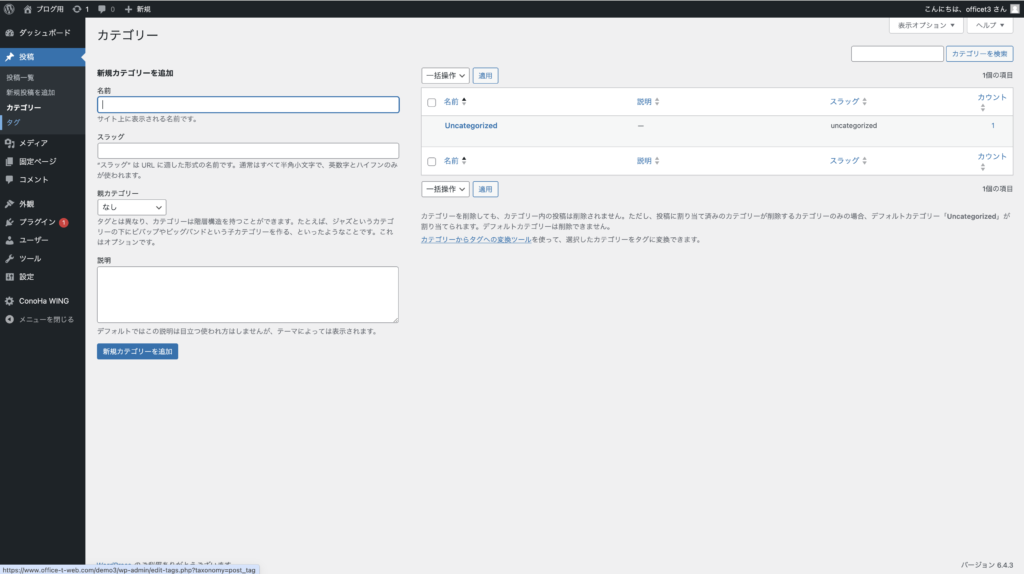
投稿を分類するためのラベル。同じカテゴリーの投稿をグループ化して管理できます。
タグ
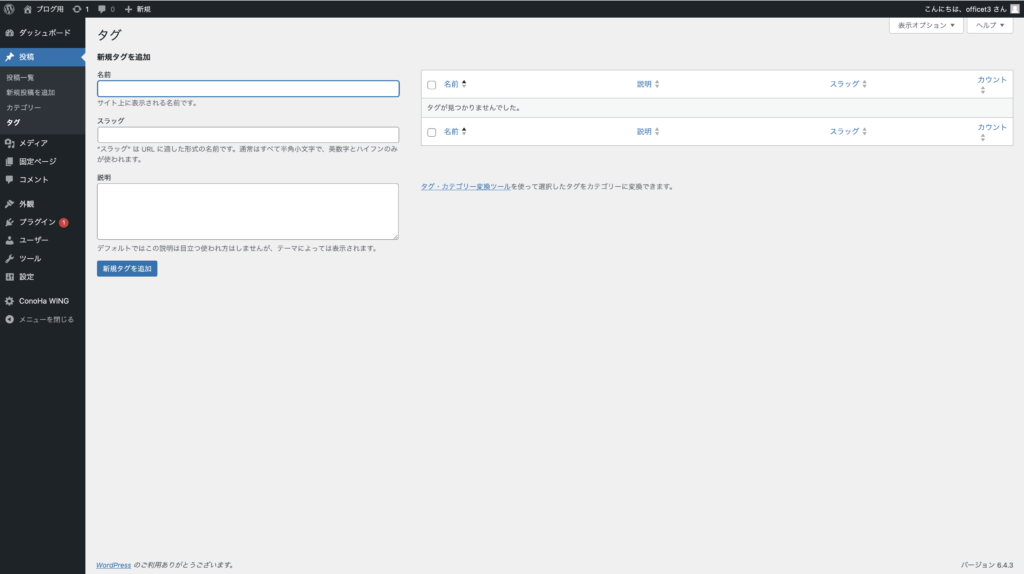
投稿に関連するキーワードやフレーズ。カテゴリーよりも細かい分類が可能です。
メディア
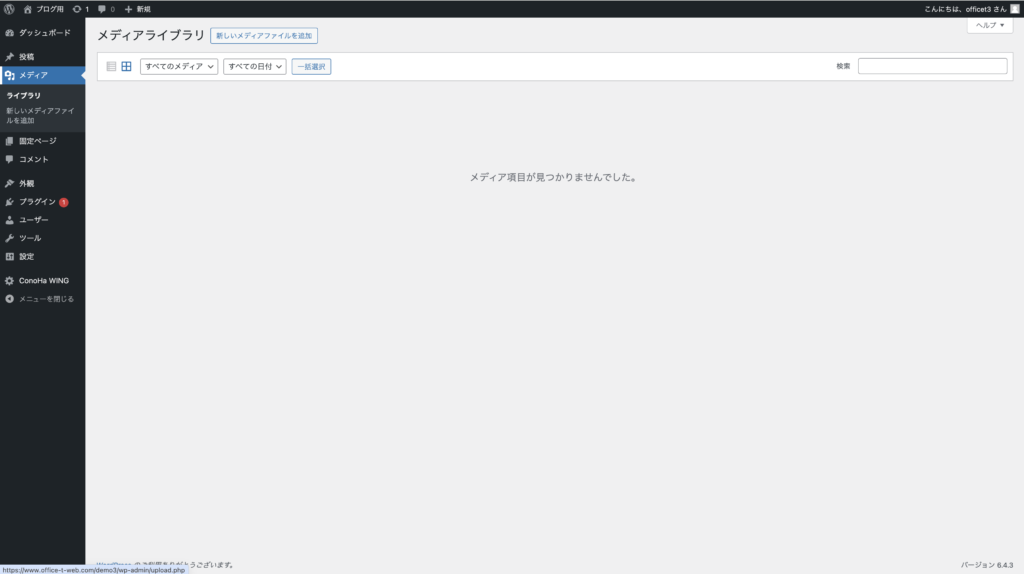
画像、動画、音声ファイルなど、メディアコンテンツをアップロード・管理するためのライブラリです。
固定ページ
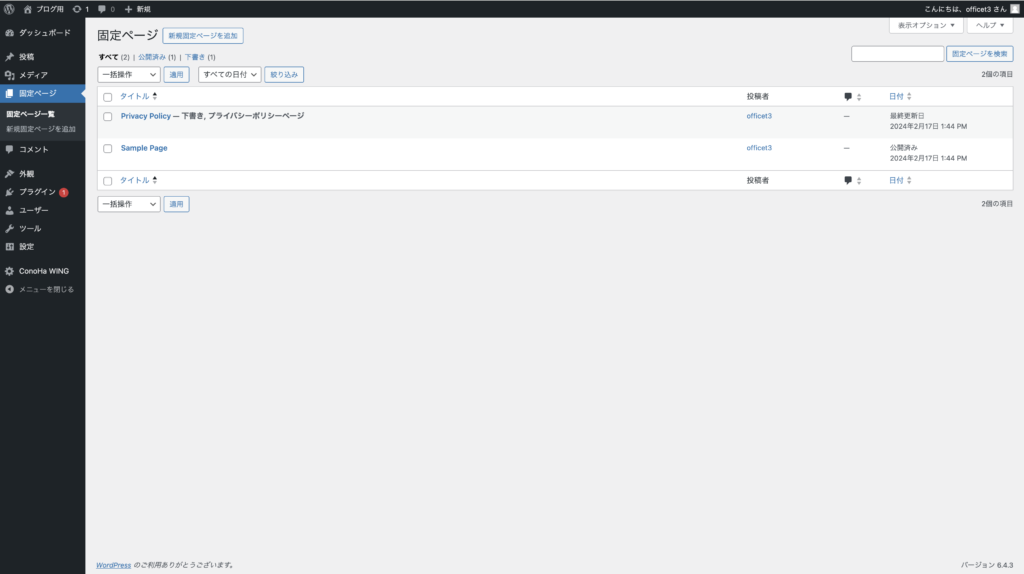
変わることのない内容を表示するページ。例えば「お問い合わせ」や「会社概要」ページなど。
コメント
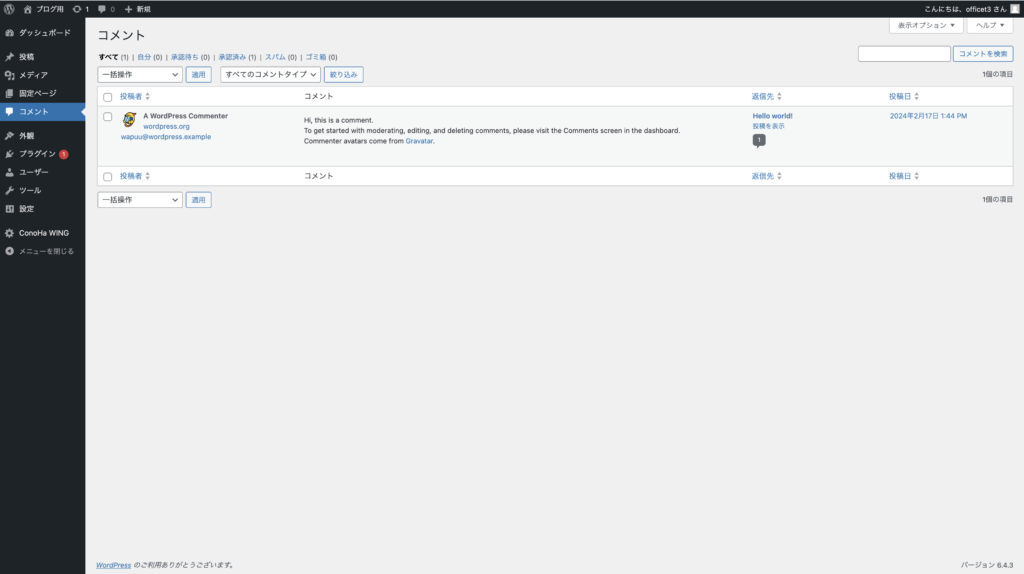
訪問者が投稿に対して残したコメントを管理するセクションです。
外観
ウェブサイトのデザインやレイアウトをカスタマイズするセクションです。
テーマ
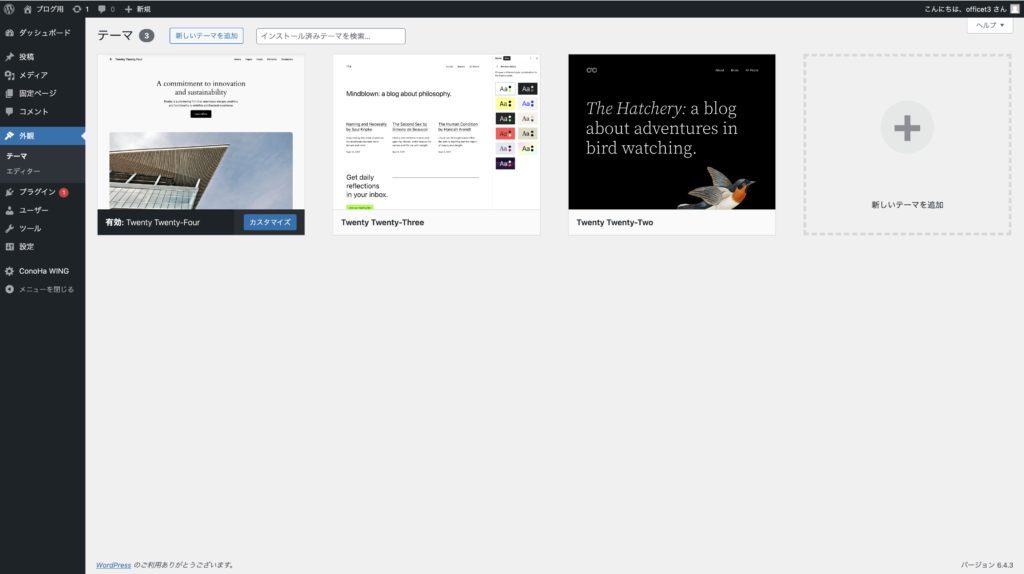
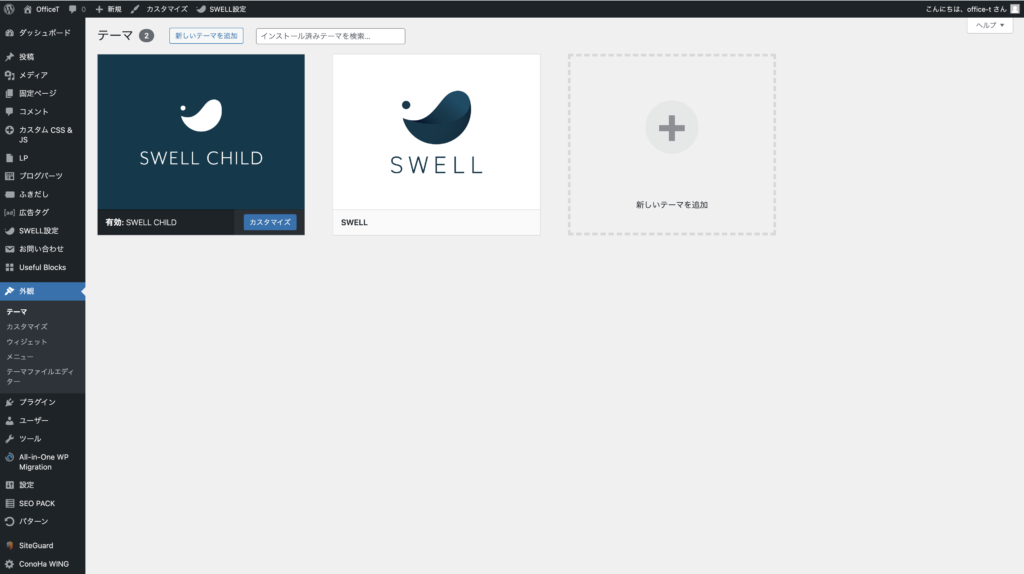
サイトの全体的なデザインを決定します。有料版と無料版があります。
またhtmlやphpの知識は必要になりますが、オリジナルで作ることも可能です。
カスタマイズ

サイトの詳細設定を行います。
ウィジェット
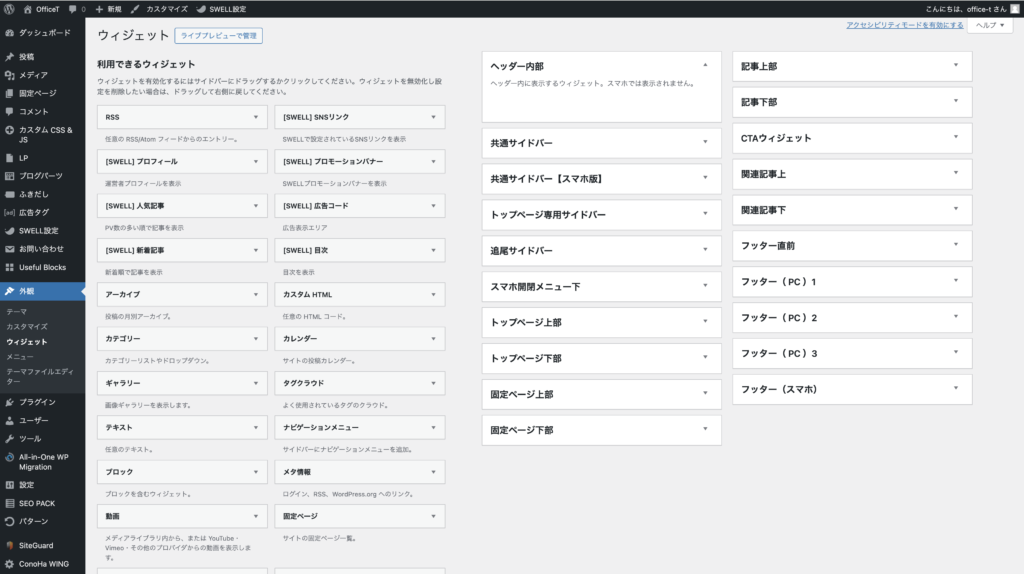
様々なウィジェットエリアに設置できる小さなブロックや機能。
メニュー
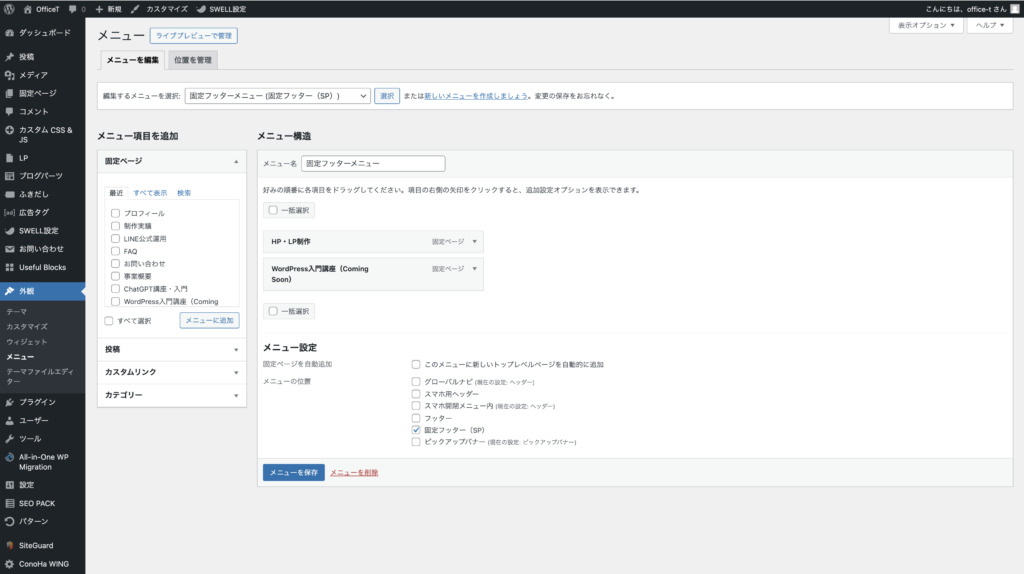
サイトのナビゲーションメニューを管理します。
テーマファイルエディタ
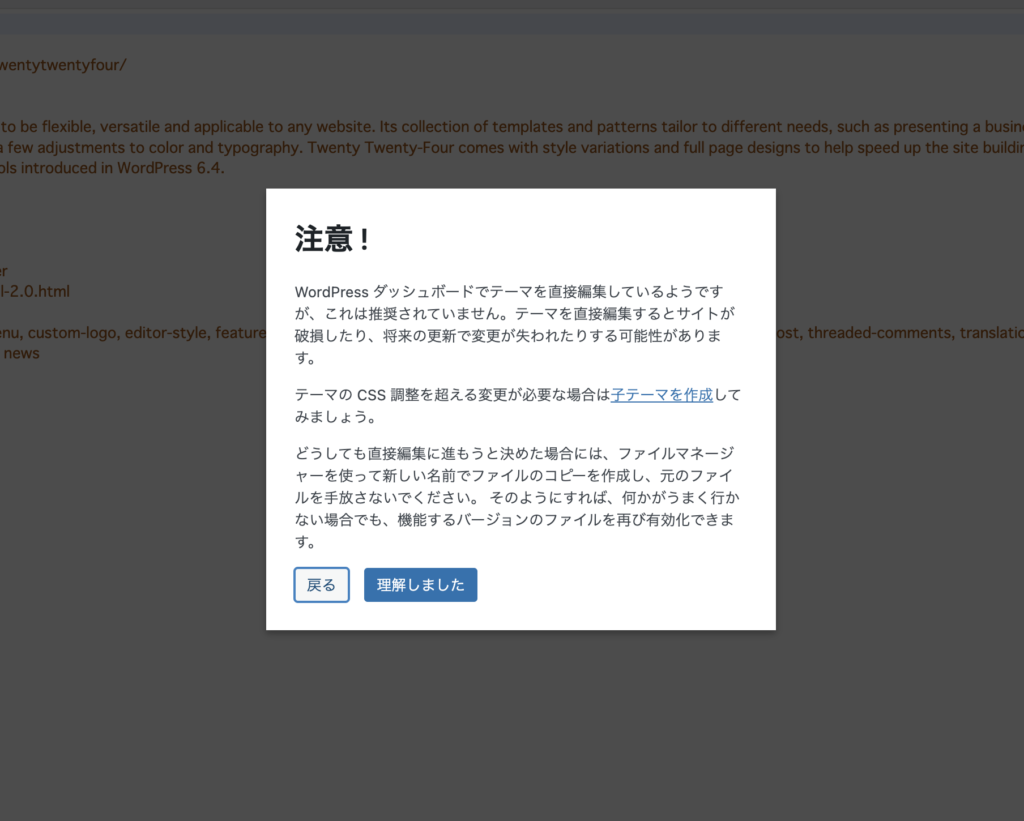
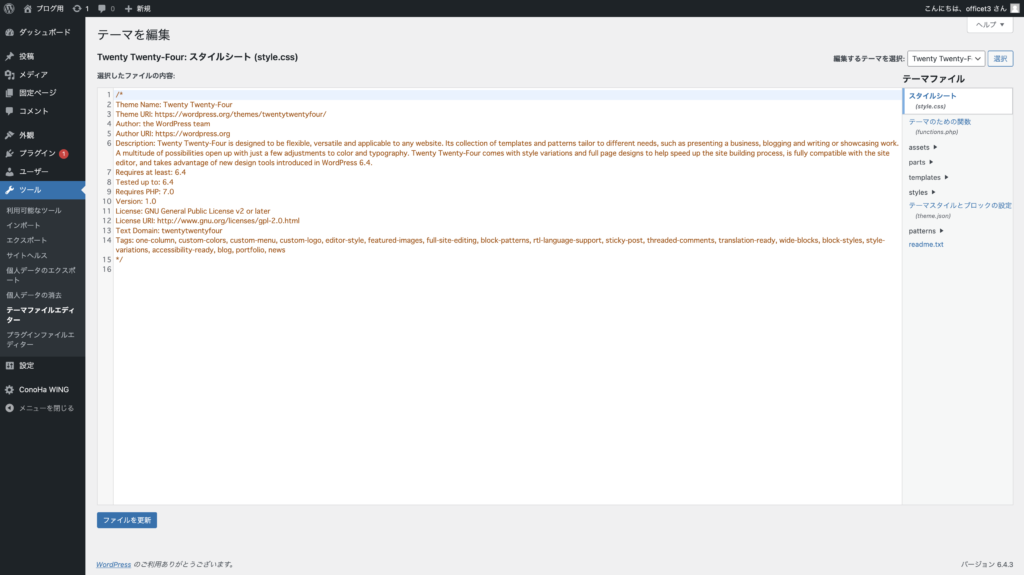
テーマのコードを直接編集できます。
プラグイン
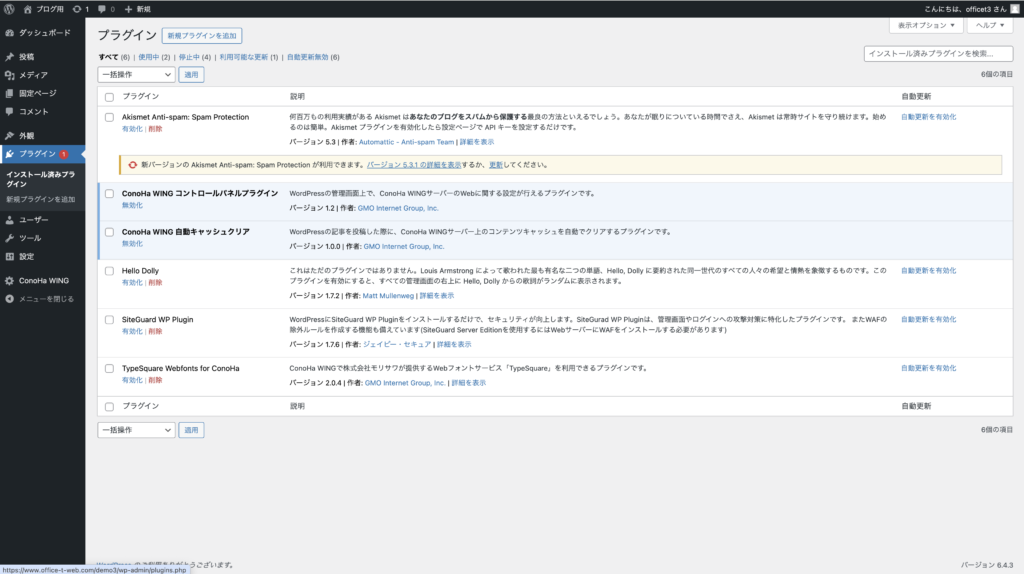
WordPressサイトに追加機能を提供するアプリケーションやツール。
プラグインファイルエディタ
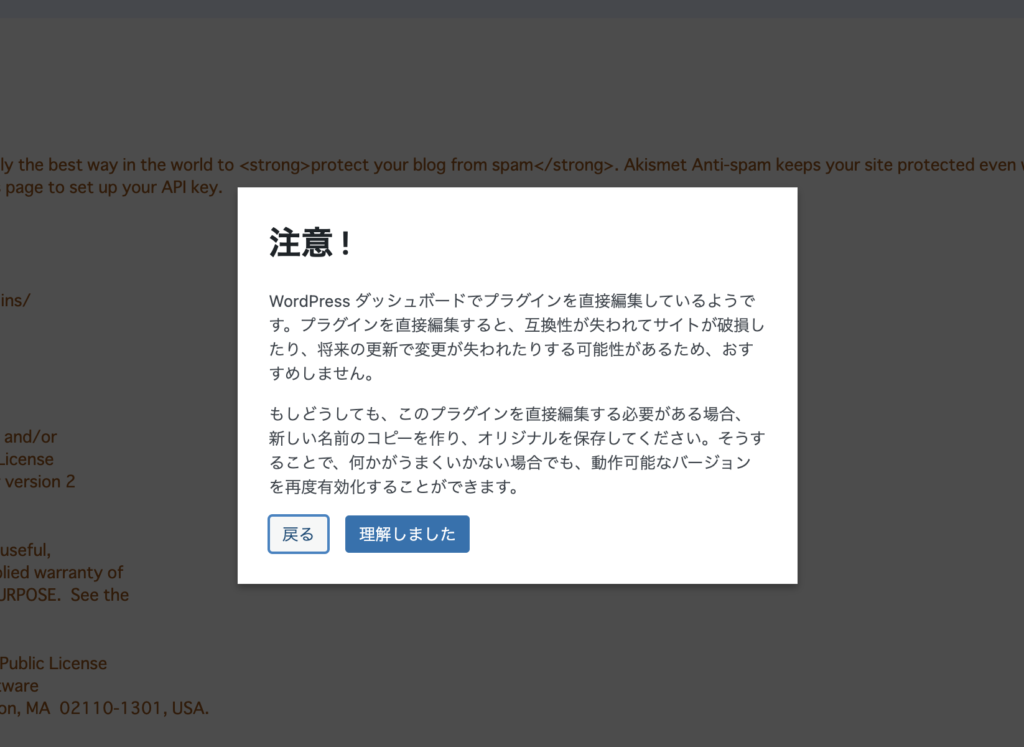
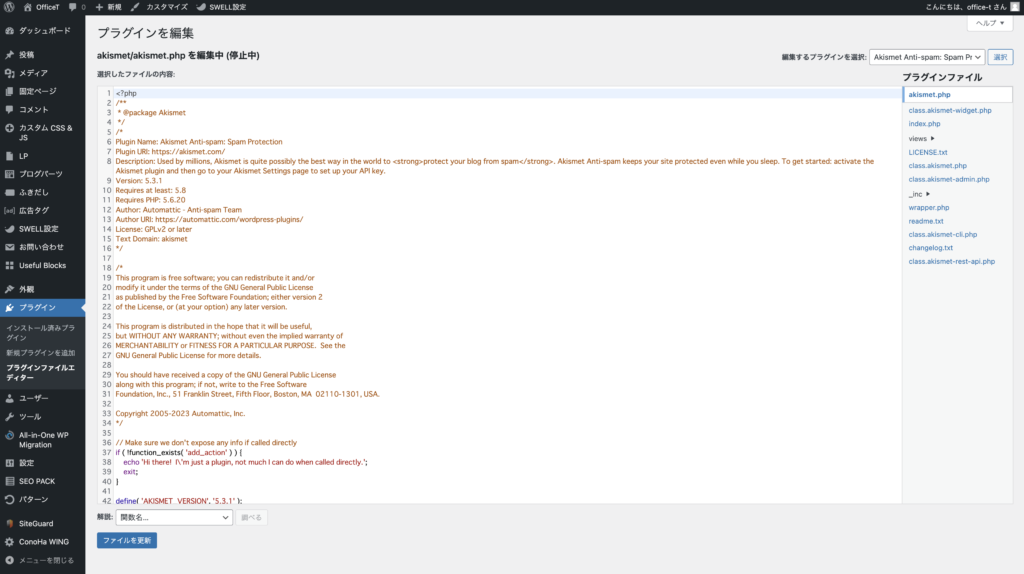
プラグインのコードを直接編集するためのツールです。カスタマイズが必要な場合に使用しますが、誤った変更はサイトの動作に影響を与える可能性があるため注意が必要です。
ユーザー
サイトの管理者や編集者など、サイトに登録されているユーザーを管理するセクションです。
新規ユーザー
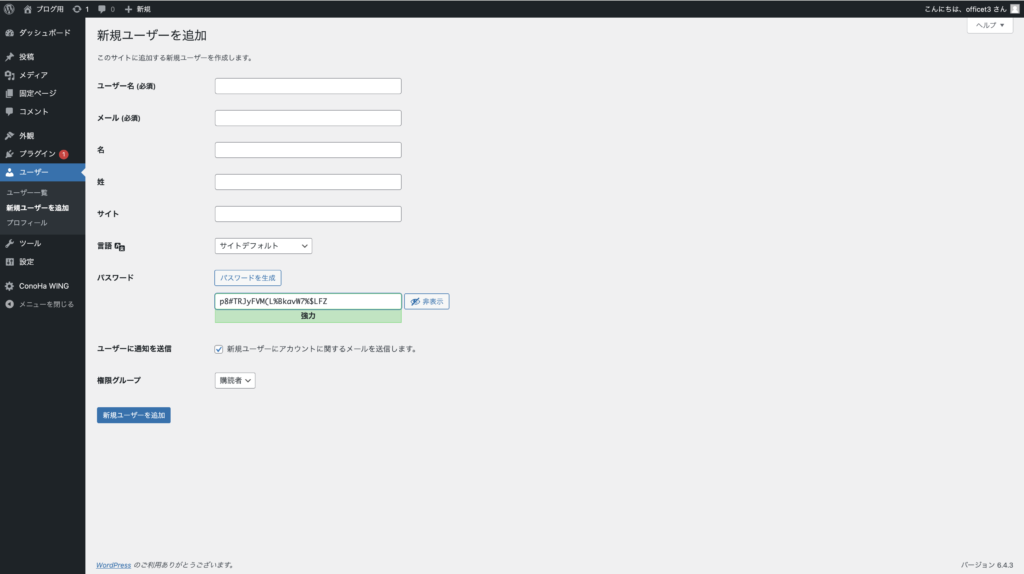
新しいユーザーアカウントを作成します。
プロフィール
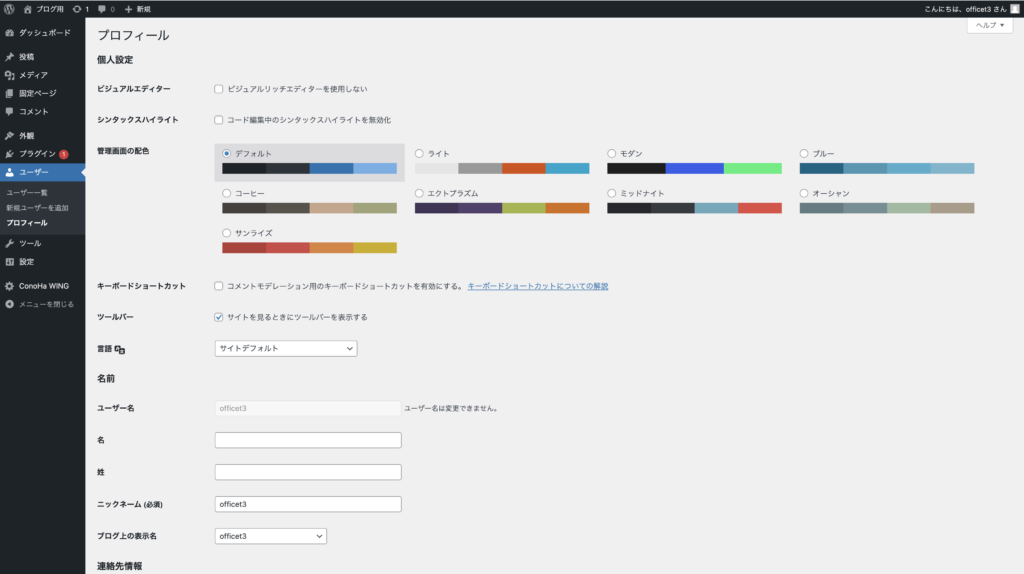
各ユーザーの個人情報や設定を編集します。
ツール
サイト管理に役立つ追加ツールを提供します。
利用可能なツール
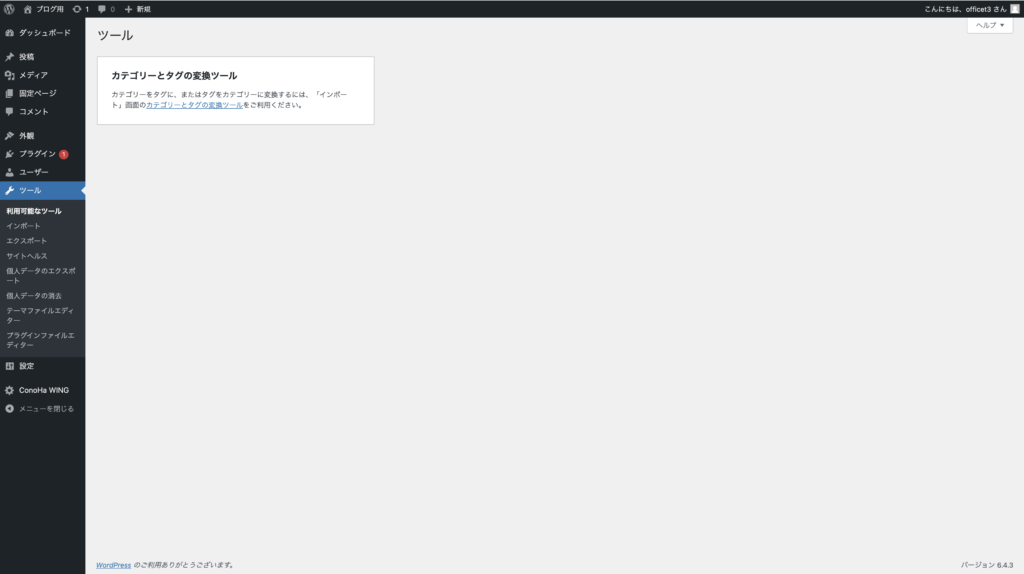
特定の管理タスクを実行するためのツールのリストです。
インポート

:他のシステムからコンテンツをWordPressサイトにインポートします。
エクスポート
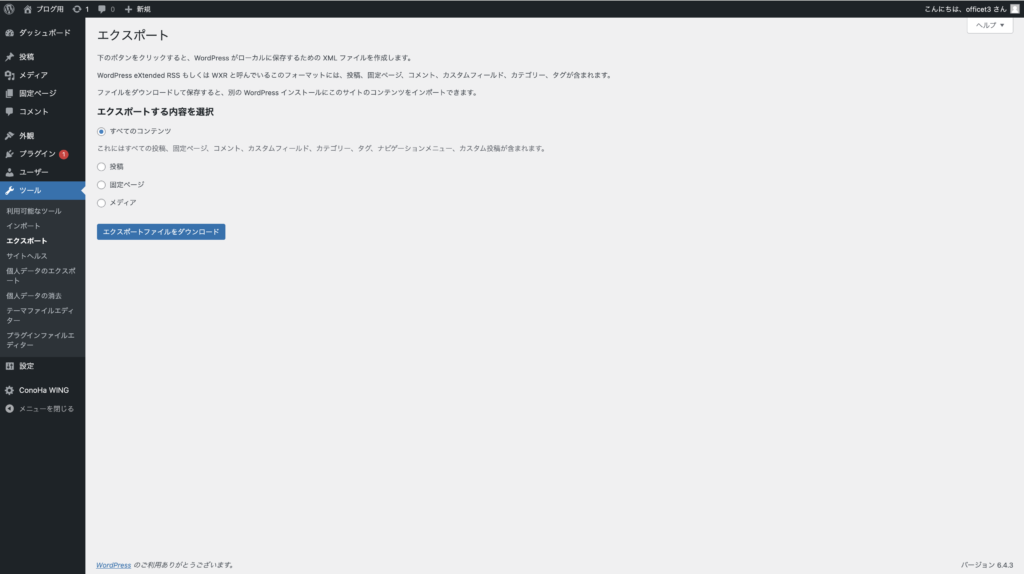
WordPressサイトのコンテンツをエクスポートしてバックアップします。
サイトヘルス
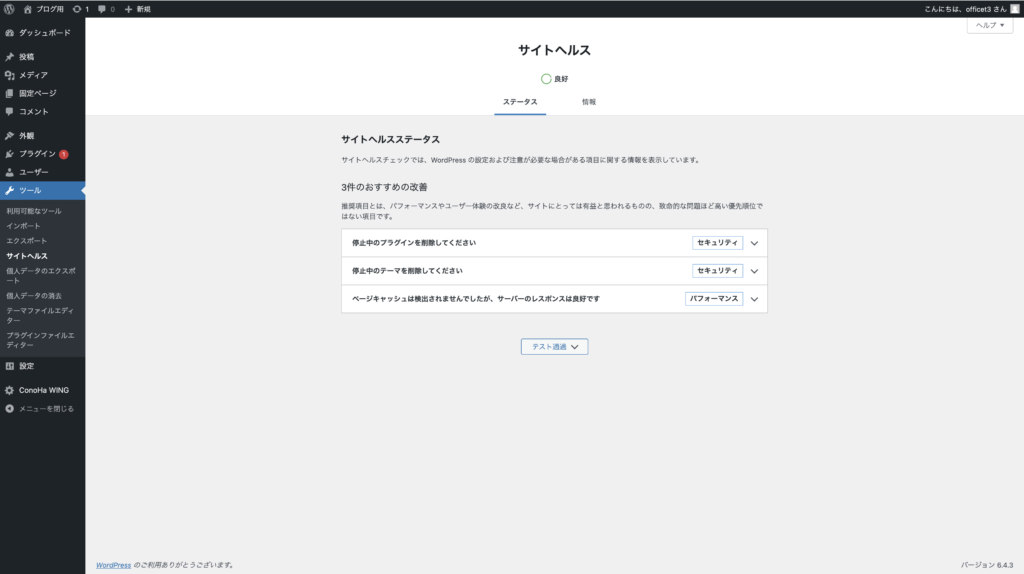
サイトの健全性とパフォーマンスをチェックする機能です。
個人データのエクスポート
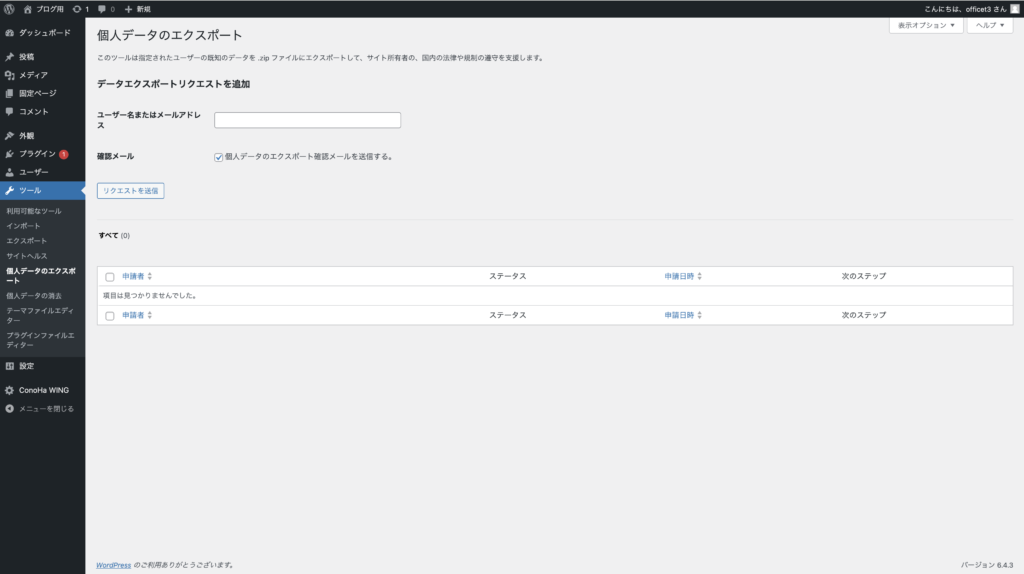
ユーザーが要求した場合に、そのユーザーの個人データをエクスポートします。
個人データの消去
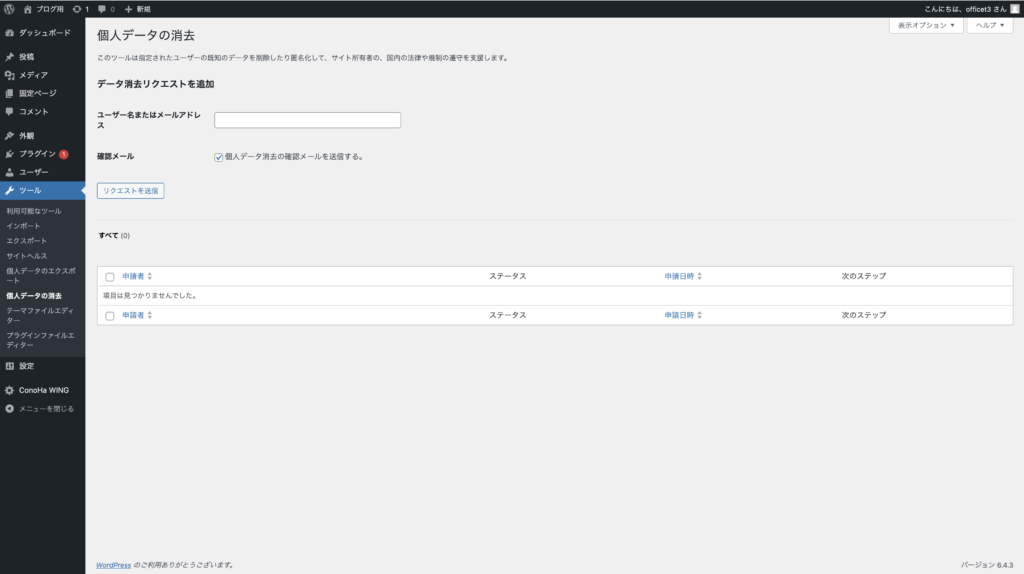
ユーザーの個人データをサイトから削除します。
設定
サイト全体の設定を管理します。
一般
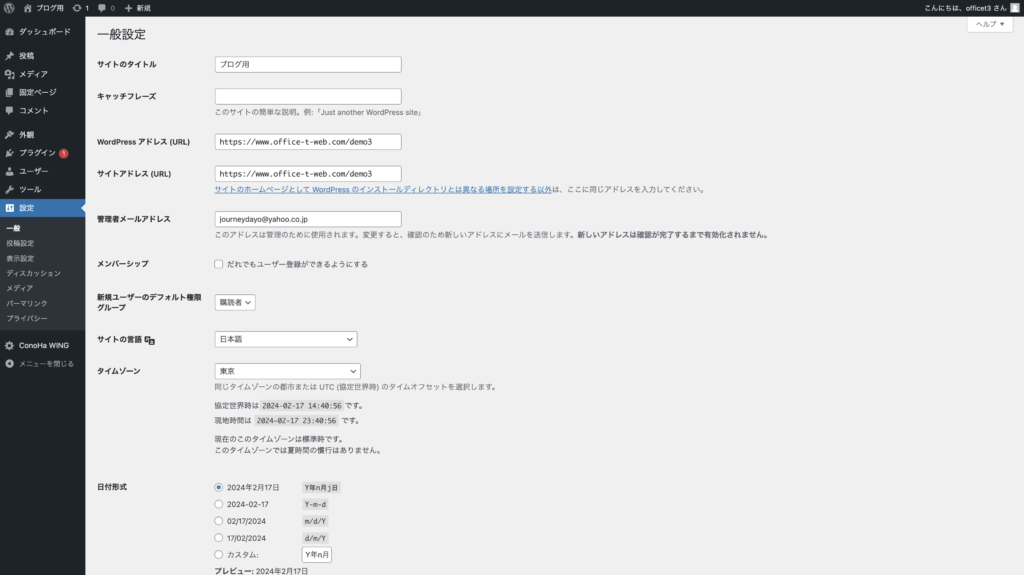
サイトのタイトル、タイムゾーン、言語などの基本設定を行います。
投稿設定
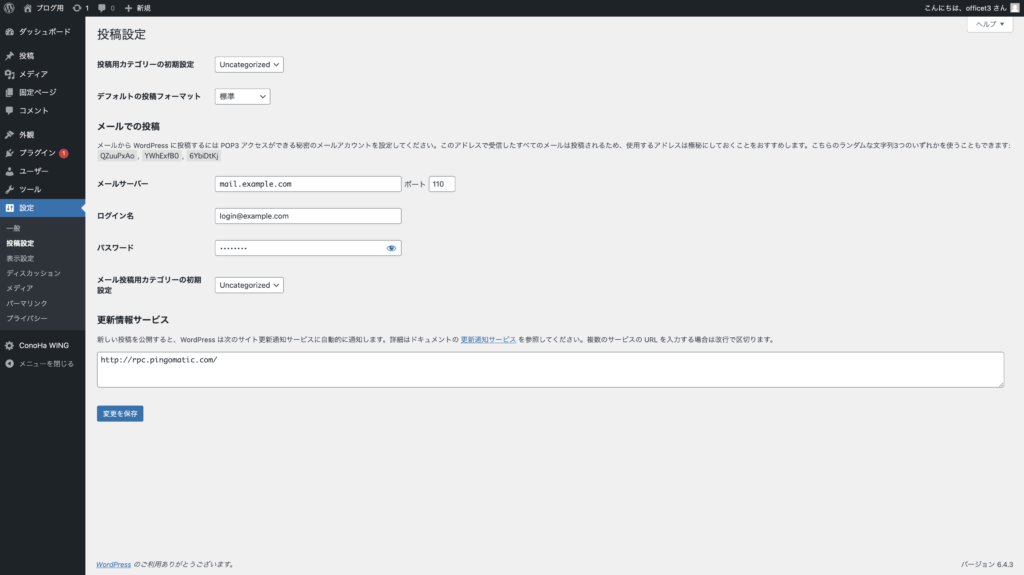
投稿に関連する設定、例えばデフォルトのカテゴリーや投稿フォーマットなどを指定します。
表示設定
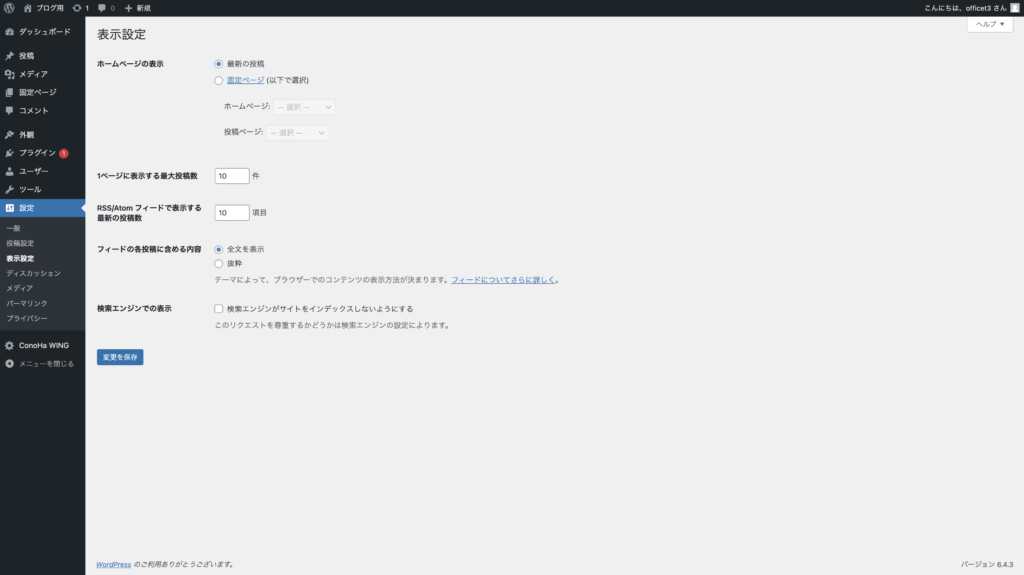
フロントエンドの表示に関する設定、例えばブログページで表示する投稿の数や日付のフォーマットなどを管理します。
ディスカッション
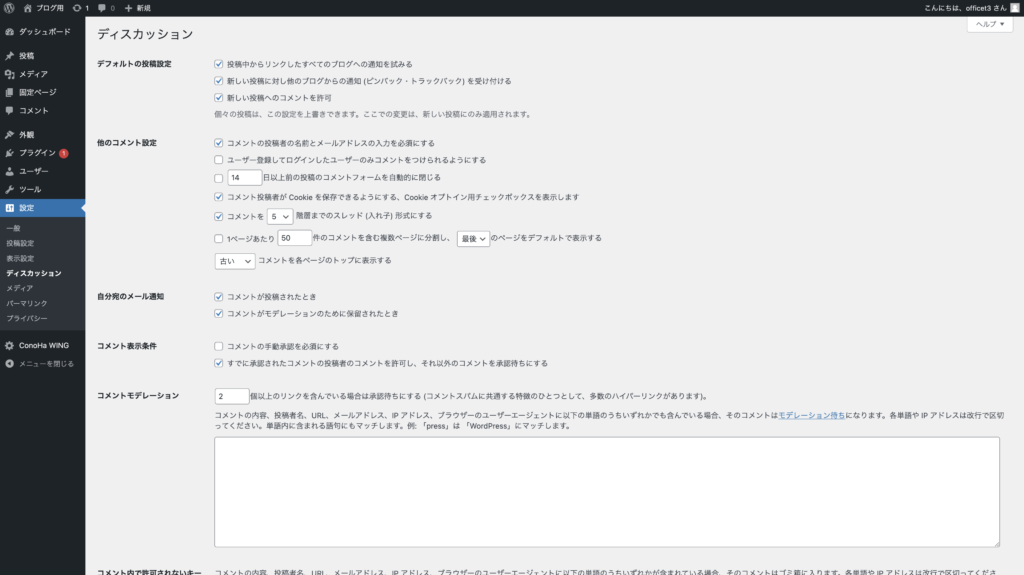
コメントやトラックバックに関する設定を行います。
メディア
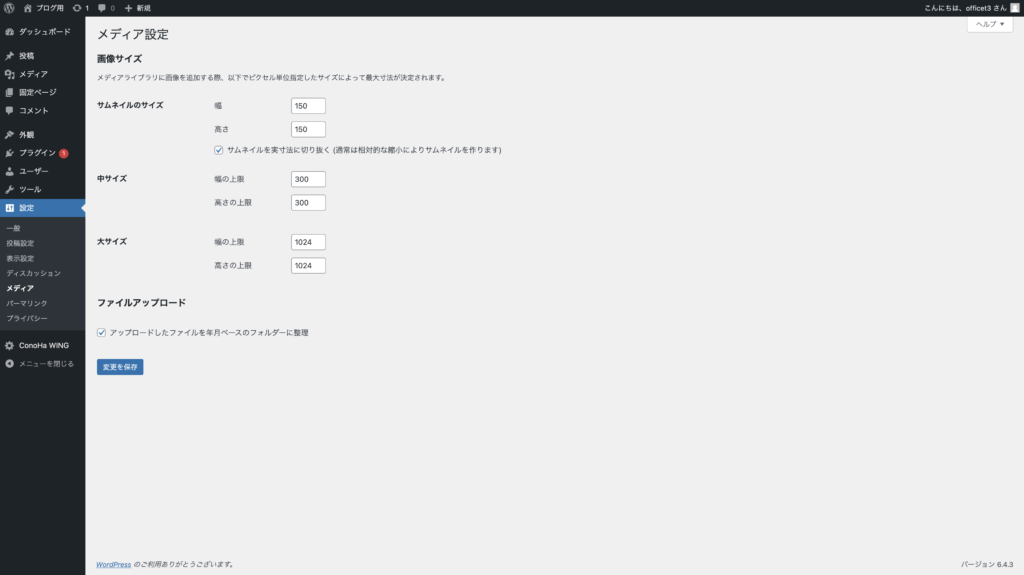
画像や動画などのメディアファイルの扱いに関する設定をします。
パーマリンク
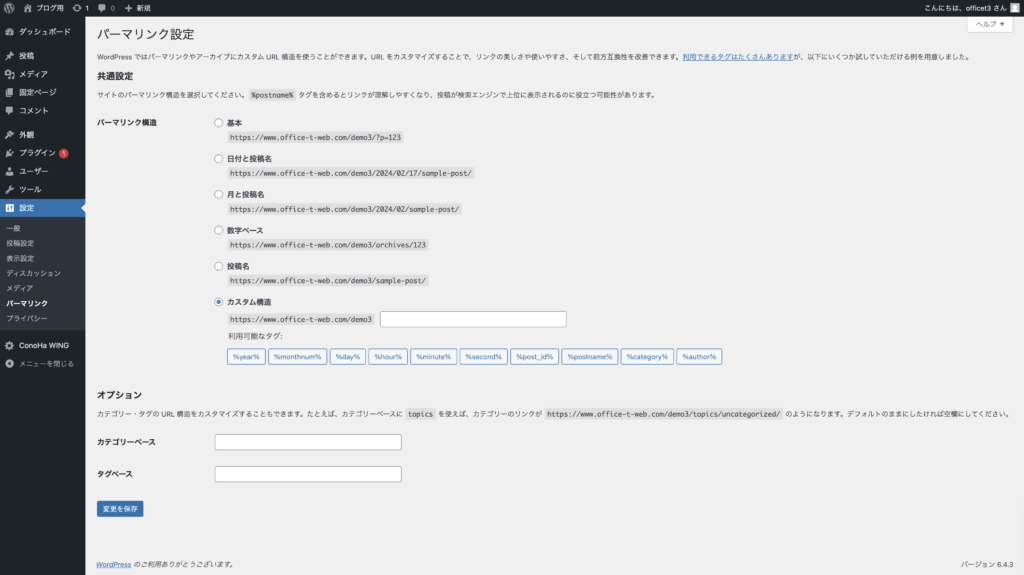
URLの構造をカスタマイズします。SEOに影響する重要な設定です。
プライバシー
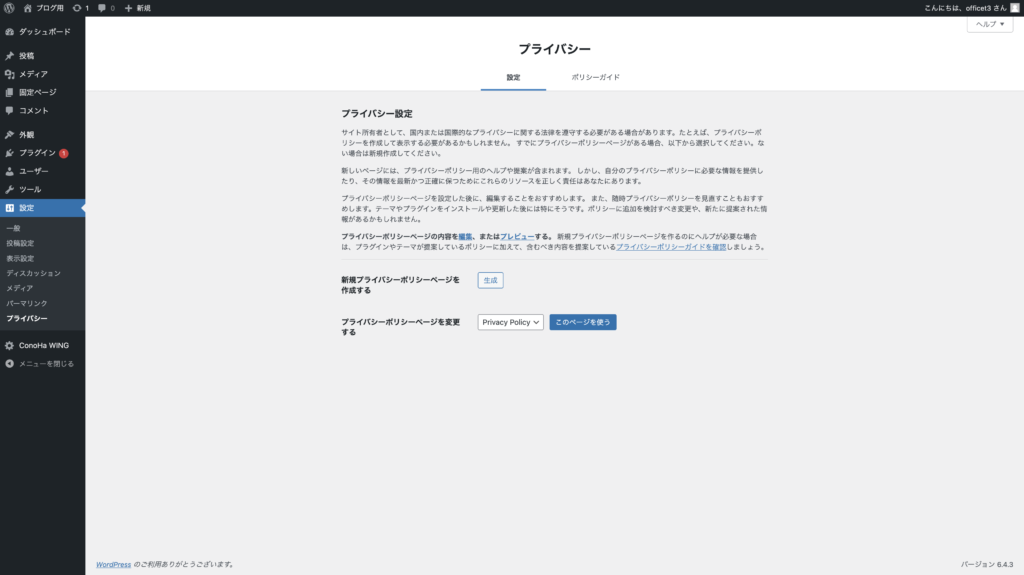
プライバシーポリシーのページを設定します。
まとめ
これらの用語集を通じて、WordPress初心者がダッシュボードの各機能やセクションの基本的な理解を深め、効果的にサイトを管理・運用できるようになることを目指します。